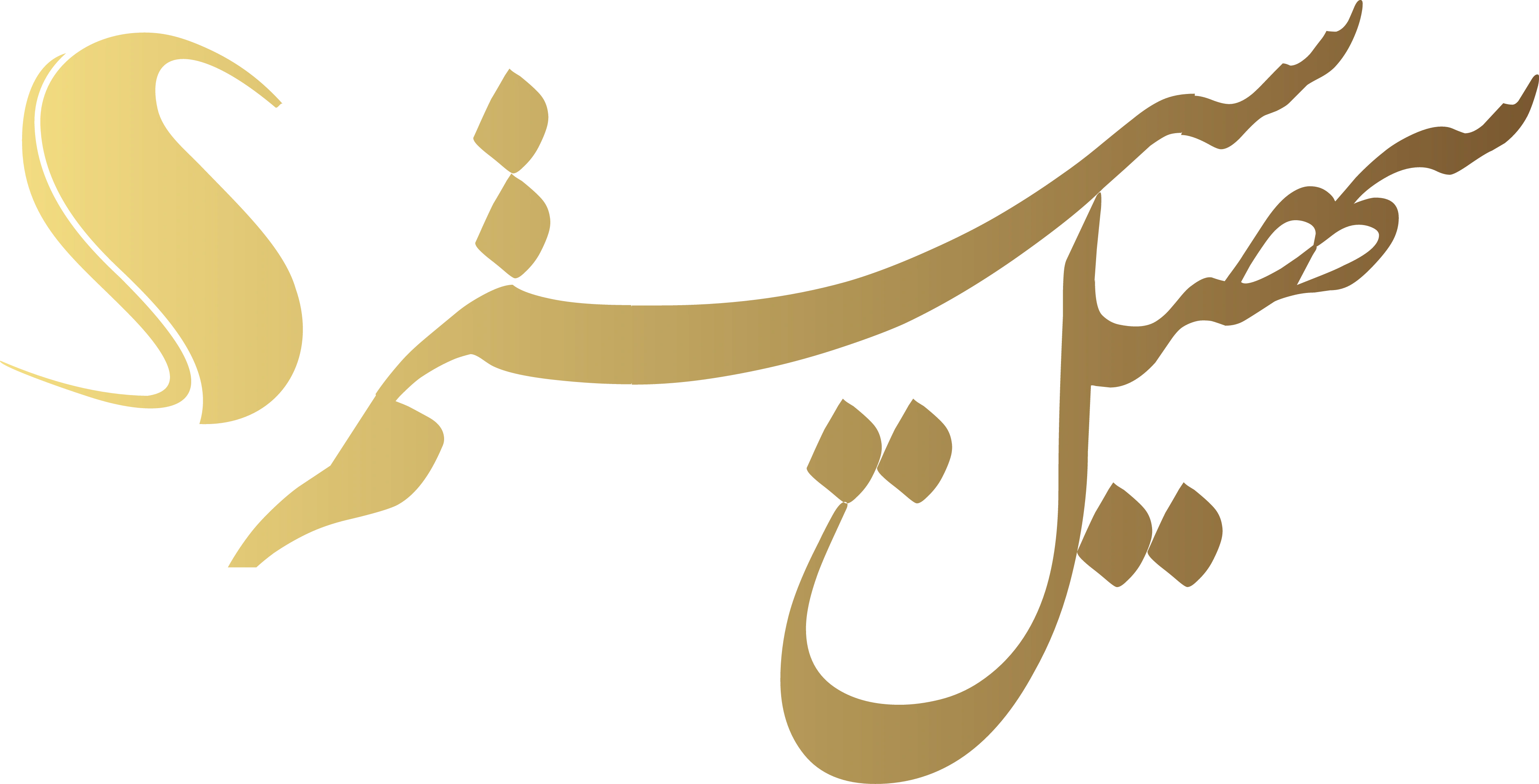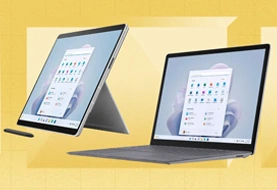بوت نشدن لپ تاپ دلایل متعددی دارد و رفع تعدادی از دلایل به وسیله کاربر امکان پذیر است در حالی که در برخی موارد باید از یک کارشناس تعمیر لپ تاپ کمک بگیرید. منظور از بوت شدن همان فرآیند راه اندازی لپ تاپ است یعنی با کلیک روی دکمه پاور، سیستم شروع به راه اندازی سخت افزاری و نرم افزاری می کند. همچنین به وسیله برنامه boot loader سعی می کند از روی هارد اصلی سیستم، سیستم عامل را لود نماید. هنگام بوت شدن سیستم، کاربر اطلاعاتی مانند نام کمپانی سازنده BIOS و سایر جزئیات حافظه RAM را روی نمایشگر مشاهده می کند. بعد از این مراحل، صفحه Log in نشان داده می شود و سپس عملیات لاگین انجام می شود. اگر این مراحل نمایش داده نشود یعنی لپ تاپ بوت نشده است و در نتیجه راه اندازی سیستم با مشکل روبه رو است.
دلایل بوت نشدن لپ تاپ
- مشکل در باتری لپ تاپ
- خراب شدن سخت افزار
- مشکل در منبع تغذیه
- مشکل در صفحه نمایش
- خطاهای نرم افزاری
راهکارهایی جهت رفع بوت نشدن لپ تاپ
- بررسی منبه تغذیه و باتری
- ریست کردن لپ تاپ
- بررسی صفحه نمایش
- گوش دادن به صدای لپ تاپ
- گرمای زیاد
- حذف اتصالات خارجی
- بررسی وجود یک بدافزار
1-بررسی منبه تغذیه و باتری
اگر قطعات و چراغ های لپ تاپ روشن نمی شود در حالی که شارژر دستگاه کاملا سالم است، به احتمال زیاد منبع تغذیه مشکل دارد. برای رفع این مشکل ابتدا از اتصال صحیح سیم برق لپ تاپ به پریز اطمینان حاصل کنید. می توانید یک پریز دیگر را تست کنید تا مطمئن شوید که پریز برق مشکلی ندارد. سپس باتری لپ تاپ را بردارید و فقط از آداپتور استفاده کنید.
توجه داشته باشید که گاهی چراغ ها و قطعات لپ تاپ روشن می شوند ولی منبع تغذیه مشکل دارد و همین موضوع باعث بوت نشدن لپ تاپ می گردد. در چنین مواقعی باید منبع تغذیه تعویض شود.
2-ریست کردن لپ تاپ
در برخی مواقع ریست کردن لپ تاپ باعث رفع مشکل بوت نشدن لپ تاپ می گردد. برای ریست کردن باید سیم شارژر را از لپ تاپ جدا کنید و باتری را بردارید. سپس دکمه پاور را به مدت 30 ثانیه نگه دارید. در ادامه سیم آداپتور را مجددا متصل نموده و لپ تاپ را روشن کنید.
3-بررسی صفحه نمایش
در برخی موارد صفحه نمایش دچار مشکل است و کار نمی کند و مشکل از بوت نشدن لپ تاپ نیست. در چنین مواقعی در یک اتاق تاریک به صفحه نمایش نگاه کنید و ببینید چیزی قابل مشاهده است. همچنین می توانید لپتاپ را به یک مانیتور خارجی متصل کنید و ببینید می توانید چیزی مشاهده کنید. به صدای فن یا هارد دیسک گوش کنید تا مطمئن شوید که لپ تاپ روشن است.
4-گوش دادن به صدای لپ تاپ
وقتی لپ تاپ را روشن می کنید وجود هر نوع صدا می تواند بیانگر مشکلات سخت افزاری باشد. وقتی لپ تاپ بدون هیچ مشکلی بوت می شود، معمولا صدای شبیه بوق ایجاد می شود. برای اینکه بتوانید مفهوم صداهای مختلف را بفهمید می توانید از دفترچه راهنمای لپ تاپ کمک بگیرید. در صورتی که به دفترچه دسترسی ندارید می توانید به وب سایت سازنده مراجعه نمایید.
5-گرمای زیاد
گرمای بیش از حد لپ تاپ می تواند یکی از دلایل بوت نشدن باشد. تا زمانی که لپ تاپ خنک نشود، روشن نمی شود. بهتر است دریچه های فن لپ تاپ را بررسی کنید. همچنین لپ تاپ را روی سطح نرم قرار ندهید چون در جریان هوا اختلال ایجاد می گردد. هنگام کار از فن لپ تاپ استفاده کنید چون سبب خنک شدن دستگاه می شود.
6-حذف اتصالات خارجی
گاهی بوت نشدن لپ تاپ به خاطر اتصالات دستگاه های خارجی همچون صفحه نمایش و موس است. برای اطمینان از این موضوع بهتر است اتصالات را از لپ تاپ جدا کنید. البته همیشه مشکل از دستگاه های خارجی نیست بلکه ممکن است پورت لپ تاپ باعث بوت نشدن، شده باشد. بهتر است قبل از روشن کردن لپ تاپ، اتصالات خارجی را جدا کنید و به این صورت به بوت شدن لپ تاپ کمک کنید.
7- بررسی وجود یک بدافزار
به وسیله ابزاری مانند Hirens Boot CD می توانید لپ تاپ را با استفاده از CD یا درایو USB بوت کنید. با این روش می توانید بدون ویندوز بوت شوید و هارد دیسک را اسکن نموده تا از وجود بدافزارها مطلع شوید.
برای این کار لپ تاپ را مجددا راه اندازی نموده و وارد تنظیمات بایوس شوید. از گزینه بوت شدن سیستم را بر روی USB تنظیم کنید تا سیستم به وسیله Hirens live environment بوت شود. همچنین می توانید به مسیر Security و Utilities بروید و اسکن کردن ویروس را با استفاده از ESET یا Malwarebytes انجام دهید. این برنامه به شما در شناسایی بدافزارها کمک کرده و شما می توانید آنها را حذف کنید.
8-بررسی مشکلات سخت افزاری
شل بودن یک قطعه سخت افزار در داخل لپ تاپ می تواند مانع بوت شدن لپ تاپ گردد. اگر می توانید، لپ تاپ را باز کنید تا مطمئن شوید که قطعات در جای صحیح قرار گرفته اند. قطعاتی مانند رم و حافظه ذخیره سازی را جدا نموده و مجددا در جای خود قرار دهید. همچنین می توانید لپ تاپ را بدون سخت افزاری مانند یکی از حافظه های رم دوباره راه اندازی کنید تا از سالم یا معیوب بودن آن مطمئن شوید.
اگر سخت افزار جدیدی نصب کرده اید بهتر است آن را جدا نمایید و سپس امتحان کنید که لپ تاپ روشن می شود یا اینکه دچار مشکل شده است.
9-تعویض باتری CMOS
برای حل مشکل بوت نشدن لپ تاپ، باتری CMOS را تعویض کنید. مادربورد دارای یک باتری دایره ای است که برق مورد نیاز CMOS را تأمین می کند و به بایوس امکان می دهد تا سیستم عامل و اجزای ورودی و خروجی را بارگذاری نماید. در برخی مواقع خالی شدن باتری بایوس مانع بوت شدن لپ تاپ می گردد.
جمع بندی
اشکالات نرم افزاری و سخت افزاری همچون نصب یک سخت افزار جدید، نصب نرم افزار مخرب و ورود ویروس به سیستم می توانند منجر به بوت نشدن لپ تاپ شوند. همچنین از نشانه های بوت نشدن لپ تاپ می توانیم به روشن شدن و آمدن صفحه آبی رنگ، قطع ناگهانی قبل از اجرای ویندوز و روشن نشدن کامل لپ تاپ اشاره کنیم. رفع این مشکل در برخی موارد راحت است ولی گاهی برای رفع بوت نشدن لپ تاپ باید از یک متخصص در این زمینه کمک بگیرید.